Garantire la sicurezza del tuo sito WordPress è fondamentale per proteggerlo da un’ampia gamma di potenziali minacce e vulnerabilità. Questo articolo esplora 25 modi efficaci per proteggere il tuo sito WordPress. Copriamo pratiche di base come l’aggiornamento del core WordPress fino a strategie più avanzate come l’implementazione di Web Application Firewalls (WAF). Spieghiamo poi se WordPress stesso è sicuro e cosa causa una debole sicurezza WordPress. Concludiamo discutendo i migliori strumenti per proteggere il tuo sito WordPress.
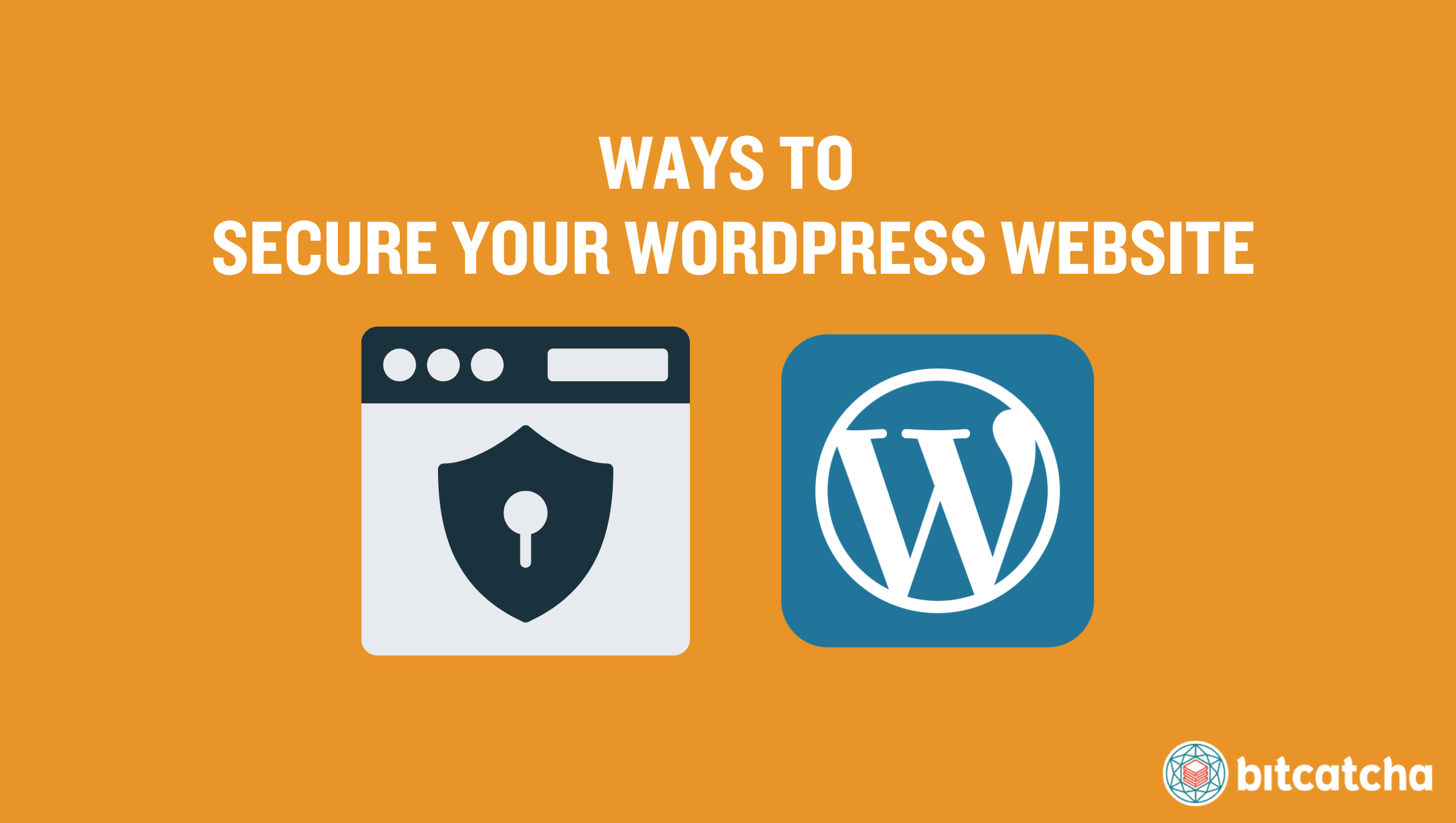
Indice
- Usa un Host WordPress Sicuro
- Configura SSL sul Tuo Sito WordPress
- Mantieni il Core WordPress Aggiornato
- Usa un Tema WordPress Affidabile
- Usa Plugin WordPress Affidabili
- Mantieni Plugin e Temi WordPress Aggiornati
- Rimuovi Plugin e Temi WordPress Inutilizzati
- Aggiorna i Permessi dei File WordPress
- Usa un Web Application Firewall (WAF)
- Cambia l’URL della Pagina di Login WordPress
- Limita l’Accesso alle Pagine di Login WordPress
- Usa Nomi Utente e Password WordPress Forti
- Aggiungi 2FA per Approvare gli Accessi WordPress
- Limita i Tentativi di Accesso WordPress
- Nascondi la Tua Versione WordPress
- Verifica i Ruoli e i Privilegi degli Utenti WordPress
- Disconnetti Automaticamente gli Utenti WordPress Inattivi
- Rimuovi gli Account Utente WordPress Inutilizzati
- Rafforza il Tuo Sito WordPress
- Disabilita il Reporting degli Errori PHP
- Disabilita XML-RPC
- Cambia il Prefisso Predefinito del Database WordPress
- Usa un Plugin di Sicurezza WordPress
- Scansiona Regolarmente il Sito WordPress per Malware
- Esegui Backup Regolari del Tuo Sito WordPress
1. Usa un Host WordPress Sicuro
Il primo modo è usare un host WordPress sicuro. Un host WordPress è un servizio di hosting che supporta e ottimizza specificamente la piattaforma WordPress. I servizi di hosting WordPress sicuri forniscono funzionalità di protezione avanzate che proteggono il tuo sito dalle minacce informatiche comuni ai siti WordPress. Queste funzionalità includono backup automatici e programmati, scansione malware e firewall attivi. Optare per un host specializzato in WordPress garantisce anche una migliore compatibilità con gli aggiornamenti e le patch di sicurezza di WordPress.
2. Configura SSL sul Tuo Sito WordPress
Il secondo modo è configurare SSL sul tuo sito WordPress. SSL (Secure Sockets Layer) è una tecnologia di sicurezza che crea un collegamento crittografato tra un server web e un browser. La crittografia garantisce che tutti i dati trasmessi tra il tuo sito web e gli utenti rimangano privati e integri. Questo protegge informazioni sensibili come credenziali di accesso e dettagli di pagamento, il che è particolarmente importante per i siti di e-commerce WordPress. Google dà anche priorità a HTTPS (siti con SSL) rispetto ai siti non sicuri nelle classifiche di ricerca, il che significa che ha un impatto sulla visibilità del tuo sito.
Configura SSL sul tuo sito WordPress ottenendo un certificato SSL dal tuo provider di hosting o da un’autorità di certificazione. La maggior parte dei provider di hosting offre un’installazione facile e gratuita del certificato SSL attraverso i loro pannelli di controllo. Inizia accedendo al pannello di controllo del tuo hosting e individuando le impostazioni SSL/TLS. Seleziona l’opzione per installare un nuovo certificato e segui le istruzioni per generarlo e attivarlo.
3. Mantieni il Core WordPress Aggiornato
Il terzo modo è mantenere il core WordPress aggiornato. Il core WordPress è il software fondamentale che esegue il CMS WordPress (Content Management System). Comprende tutti i file principali e il codice che gestiscono la funzionalità di base e l’interfaccia utente. Ogni aggiornamento del core WordPress include patch per vulnerabilità di sicurezza, miglioramenti e nuove funzionalità che migliorano le prestazioni complessive e la stabilità del tuo sito.
Per aggiornare WordPress, naviga nella Dashboard, quindi fai clic su “Aggiornamenti”. Puoi vedere eventuali aggiornamenti disponibili per WordPress, temi e plugin in questa area. È fondamentale applicare questi aggiornamenti tempestivamente per proteggere il tuo sito da minacce note e garantire che funzioni in modo efficiente.
4. Usa un Tema WordPress Affidabile
Il quarto modo è usare un tema WordPress affidabile. Un tema WordPress è una raccolta di file che lavorano insieme per determinare il design e la funzionalità di un sito WordPress (layout, schemi di colori, stile dei caratteri e estetica generale). Migliaia di temi WordPress sono disponibili da vari sviluppatori, ma non tutti sono affidabili o sicuri.
Utilizzare un tema affidabile è cruciale per la sicurezza e la funzionalità del tuo sito. Conduci una due diligence approfondita per evitare temi che potenzialmente contengono codice dannoso (ad esempio malware, link di spam) o fungono da backdoor per exploit. Opta per temi provenienti dal repository ufficiale dei temi WordPress o da marketplace di temi WordPress di terze parti rispettabili come ThemeForest, Envato ed Elegant Themes. Queste fonti garantiscono che i temi soddisfino standard specifici di qualità e sicurezza, riducendo così il rischio di vulnerabilità di sicurezza sul tuo sito web.
5. Usa Plugin WordPress Affidabili
Il quinto modo è usare plugin WordPress affidabili. I plugin WordPress sono componenti aggiuntivi software che estendono la funzionalità di un sito WordPress. Permettono agli utenti di aggiungere nuove funzionalità e capacità senza alterare il sistema core.
È importante scaricare sempre i plugin da fonti affidabili come la Directory Ufficiale dei Plugin WordPress o fornitori di terze parti consolidati. Controlla gli aggiornamenti recenti, il numero di installazioni attive, le recensioni degli utenti e la reattività del supporto prima dell’installazione. Verifica anche che il plugin sia regolarmente mantenuto e aggiornato per proteggersi da potenziali vulnerabilità di sicurezza. Evita di utilizzare plugin obsoleti o con recensioni negative, poiché sono più probabili a diventare rischi per la sicurezza.
6. Mantieni Plugin e Temi WordPress Aggiornati
Il sesto modo è mantenere plugin e temi WordPress aggiornati. Gli sviluppatori rilasciano aggiornamenti regolari per correggere bug, applicare patch alle vulnerabilità di sicurezza e aggiungere nuove funzionalità. Aggiorna i tuoi plugin e temi navigando nella sezione “Aggiornamenti” nella tua Dashboard WordPress. Questa sezione mostra tutti gli aggiornamenti disponibili. Rendilo una pratica di routine controllare gli aggiornamenti e applicarli non appena sono disponibili per prestazioni e sicurezza ottimali.
7. Rimuovi Plugin e Temi WordPress Inutilizzati
Il settimo modo è rimuovere plugin e temi WordPress inutilizzati. I plugin e i temi inutilizzati diventano obsoleti e suscettibili a vulnerabilità di sicurezza se non regolarmente aggiornati. Per rimuoverli, naviga nella sezione “Plugin” o “Aspetto > Temi” nella tua Dashboard WordPress. Disattiva qualsiasi plugin o tema che non stai utilizzando e poi eliminali dal tuo sito. Questa pulizia non solo riduce i rischi per la sicurezza ma anche sgombra il backend del tuo sito web, rendendo la gestione più facile.
8. Aggiorna i Permessi dei File WordPress
L’ottavo modo è aggiornare i permessi dei file WordPress. I permessi dei file sono regole che determinano quali utenti possono leggere, scrivere o eseguire i tuoi file WordPress. Una configurazione raccomandata è la configurazione “755”. Questo significa che solo il proprietario o l’amministratore ha pieno permesso di lettura, scrittura ed esecuzione, mentre tutti gli altri utenti hanno solo permessi di lettura ed esecuzione.
Aggiorna questi permessi tramite il File Manager del pannello di controllo del tuo hosting, un client FTP (File Transfer Protocol) o la linea di comando. Questo aiuta a prevenire attività dannose e garantisce che solo modifiche autorizzate vengano apportate al tuo sito.
9. Usa un Web Application Firewall (WAF)
Il nono modo è usare un web application firewall (WAF). Un WAF è una barriera protettiva posizionata tra il tuo sito WordPress e il traffico in entrata. Blocca efficacemente richieste dannose, tentativi di hacking e accessi non autorizzati ai dati. I WAF rilevano e prevengono anche attacchi come SQL injection, cross-site scripting (XSS) e altre minacce comuni. Molte soluzioni WAF sono disponibili sia come plugin direttamente integrati in WordPress sia come servizi esterni forniti da aziende di sicurezza web.
10. Cambia l’URL della Pagina di Login WordPress
Il decimo modo è cambiare l’URL della pagina di login WordPress. L’URL della pagina di login WordPress è l’indirizzo web dove gli utenti vanno per accedere all’area di amministrazione del loro sito WordPress.
2 indirizzi predefiniti tipici sono “tuodominio.com/wp-login.php” o “tuodominio.com/wp-admin”, rendendoli percorsi ben noti che gli attaccanti spesso prendono di mira. Alterare questo URL lo rende meno prevedibile e riduce il rischio di attacchi di forza bruta.
Cambia l’URL di login attraverso plugin di sicurezza che offrono questa funzionalità (WPS Hide Login, iThemes Security e All In One WP Security & Firewall). Una volta cambiato, assicurati di comunicare il nuovo URL di login agli utenti legittimi mantenendolo nascosto da potenziali attaccanti.
11. Limita l’Accesso alle Pagine di Login WordPress
L’undicesimo modo è limitare l’accesso alle pagine di login WordPress. Limitare l’accesso alle pagine di login WordPress per indirizzo IP è un controllo di sicurezza efficace che limita i tentativi di accesso al tuo sito web. Inserisci nella lista bianca solo indirizzi IP fidati, il che garantisce che solo i dispositivi da questi IP possano accedere alle pagine di login amministrative.
Questa configurazione viene implementata attraverso due metodi principali: utilizzando un Web Application Firewall (WAF) come Cloudflare o Sucuri, o modificando direttamente il file .htaccess sul tuo server. Il file .htaccess è un file di configurazione utilizzato sui server web Apache che consente la gestione delle impostazioni del server a livello di directory. Controlla l’accesso e il comportamento senza alterare i file di configurazione del server.
12. Usa Nomi Utente e Password WordPress Forti
Il dodicesimo modo è usare nomi utente e password WordPress forti. Un nome utente e una password sono credenziali utilizzate per accedere alla dashboard amministrativa di un sito WordPress. Il nome utente serve come identificatore per diversi utenti, e la password è una chiave segreta necessaria per autenticare l’identità dell’utente.
Una grande maggioranza di attacchi prende di mira punti di accesso come “wp-admin”, “wp-login.php” e “xmlrpc.php” utilizzando nomi utente e password comunemente noti. Evita di utilizzare nomi utente predefiniti come “admin” o “administrator”. Scegli password complesse che includono un mix di lettere maiuscole e minuscole, numeri e caratteri speciali. Considera anche di implementare una politica delle password che richiede agli utenti di aggiornare le loro password regolarmente e impedisce il riutilizzo di vecchie password. L’uso di un gestore di password è altamente raccomandato per aiutare a generare e memorizzare in modo sicuro queste password forti.
13. Aggiungi 2FA per Approvare gli Accessi WordPress
Il tredicesimo modo è aggiungere 2FA per approvare gli accessi WordPress. L’autenticazione a due fattori (2FA) è un processo di sicurezza in cui gli utenti forniscono due forme distinte di identificazione prima di accedere al loro account. Il primo fattore è tipicamente la password dell’utente, e il secondo è un codice generato da un dispositivo che l’utente possiede. La fase di verifica aggiuntiva impedisce l’accesso non autorizzato anche se una password viene compromessa. Abilita la 2FA sul tuo sito WordPress installando e configurando un plugin 2FA dalla Directory Plugin di WordPress.
14. Limita i Tentativi di Accesso WordPress
Il quattordicesimo modo è limitare i tentativi di accesso WordPress. Limitare il numero di tentativi di accesso è una potente misura di sicurezza che aiuta a prevenire attacchi di forza bruta sul tuo sito WordPress. Un attacco di forza bruta è un tentativo da parte degli attaccanti di utilizzare script automatizzati per provare numerose combinazioni di nome utente e password per ottenere un accesso non autorizzato. Ostacoli efficacemente questi attacchi limitando quante volte un utente può accedere entro un certo periodo.
Implementa questa funzionalità di sicurezza utilizzando un plugin o configurando le impostazioni in un Web Application Firewall (WAF). Garantisce che l’utente venga bloccato per un periodo di tempo dopo un numero stabilito di tentativi di accesso falliti. Questo protegge il tuo sito da continui tentativi di attacco.
15. Nascondi la Tua Versione WordPress
Il quindicesimo modo è nascondere la tua versione WordPress. Una versione WordPress è una specifica release del software WordPress che include aggiornamenti, miglioramenti e patch di sicurezza. Ogni versione è numerata e resa disponibile al pubblico dal team di sviluppo WordPress.
Nascondere la tua versione WordPress aiuta a migliorare la sicurezza oscurando la release esatta che stai utilizzando, il che rende più difficile per gli attaccanti sfruttare vulnerabilità note specifiche per quella versione. Nascondere la tua versione WordPress richiede di aggiungere codice al file functions.php del tuo tema. Per rimuovere il numero di versione dagli header e dai feed RSS, aggiungi le seguenti righe di codice al file functions.php del tuo tema:
return ”;
}add_filter(‘the_generator’, ‘dartcreations_remove_version’);
Per impedire che il numero di versione appaia nei meta tag, aggiungi le seguenti righe di codice al file functions.php del tuo tema:
16. Verifica i Ruoli e i Privilegi degli Utenti WordPress
Il sedicesimo modo è verificare i ruoli e i privilegi degli utenti WordPress. I ruoli e i privilegi degli utenti WordPress sono un insieme di permessi predefiniti che determinano quali azioni un utente può eseguire sul sito. Ogni ruolo (ad esempio Amministratore, Editore, Autore, Collaboratore e Abbonato) ha capacità specifiche che permettono agli utenti di eseguire determinati compiti. Questo va dalla pubblicazione di post e gestione di plugin alla modifica di altri utenti.
La verifica di questi ruoli comporta il controllo di chi ha accesso al tuo sito e quali permessi detengono. Assicurati che solo il personale necessario abbia accesso amministrativo, e limita altri ruoli come Editore, Autore o Collaboratore solo alle capacità di cui hanno bisogno per svolgere i loro compiti. Questo minimizza il rischio di modifiche accidentali o dannose al tuo sito.
17. Disconnetti Automaticamente gli Utenti WordPress Inattivi
Il diciassettesimo modo è disconnettere automaticamente gli utenti WordPress inattivi. Disconnettere automaticamente gli utenti WordPress inattivi è una misura di sicurezza proattiva che previene l’accesso non autorizzato dovuto a sessioni non presidiate. Questo è particolarmente importante in ambienti dove i computer sono condivisi o in luoghi pubblici.
Usa il plugin Inactive Logout per WordPress per tracciare l’attività degli utenti e disconnettere automaticamente gli utenti dopo un periodo specificato di inattività. Previene efficacemente l’accesso non autorizzato agli account utente e protegge le informazioni sensibili accessibili attraverso la dashboard di WordPress. Questo assicura che le sessioni dimenticate non diventino vulnerabilità di sicurezza.
18. Rimuovi gli Account Utente WordPress Inutilizzati
Il diciottesimo modo è rimuovere gli account utente WordPress inutilizzati. Gli account utente WordPress inutilizzati sono spesso account che appartengono a ex membri del team che avevano ruoli come amministratore, autore, editore o webmaster.
Gli account attivi che appartengono a individui che hanno già lasciato un’organizzazione sono un potenziale rischio per la sicurezza. Questi account diventano punti di ingresso per cyberattacchi se le loro credenziali vengono compromesse. Rivedere regolarmente ed eliminare gli account che non sono più in uso garantisce che solo utenti attuali e attivi abbiano accesso al tuo sito. Questa pratica non solo migliora la sicurezza ma aiuta anche a mantenere un database utente organizzato e aggiornato.
19. Rafforza il Tuo Sito WordPress
Il diciannovesimo modo è rafforzare il tuo sito WordPress. Rafforzare il tuo sito WordPress è il processo di implementazione di misure di sicurezza aggiuntive per rafforzare le difese di un sito WordPress. Questo include 6 misure chiave attraverso modifiche al file .htaccess.
La prima è limitare gli accessi a intervalli di IP. Questo previene tentativi di accesso non autorizzati da reti esterne permettendo solo a dispositivi con indirizzi IP in lista bianca di raggiungere la pagina di login. La seconda è proteggere il file wp-config.php dall’accesso pubblico. La terza è prevenire la navigazione delle directory. La navigazione delle directory permette agli attaccanti di visualizzare i contenuti delle directory sul tuo sito, il che rivela informazioni cruciali sulla struttura e i file del tuo sito. La quarta è prevenire l’hotlinking delle immagini. L’hotlinking delle immagini si verifica quando altri siti utilizzano immagini ospitate sul tuo server nei loro contenuti.
La quinta è bloccare gli includes. Gli includes si riferiscono a codice o file che sono incorporati in una pagina web o applicazione utilizzando dichiarazioni come include() e require() in PHP. Queste dichiarazioni permettono agli sviluppatori di incorporare il contenuto di un file in un altro, il che facilita il riutilizzo del codice. Gli attaccanti sono in grado di sfruttare queste dichiarazioni per eseguire codice dannoso sul tuo sito web se non adeguatamente protette. La sesta è prevenire le backdoor PHP. Le backdoor PHP sono script che vengono utilizzati per eseguire azioni dannose sul tuo sito. Bloccare l’accesso a questi script aiuta a proteggere il tuo sito da azioni non autorizzate e violazioni.
20. Disabilita il Reporting degli Errori PHP
Il ventesimo modo è disabilitare il reporting degli errori PHP. Il reporting degli errori PHP è una funzionalità in PHP che visualizza messaggi di errore relativi all’esecuzione di script PHP. Questi messaggi includono avvisi, notifiche ed errori fatali che indicano problemi all’interno del codice. Questo è utile per il debug durante lo sviluppo, ma visualizzare questi errori pubblicamente su un sito live rivela informazioni sensibili sulla configurazione del sito o sui percorsi dei file sottostanti a potenziali attaccanti. Si raccomanda di disabilitare il reporting degli errori PHP sui siti di produzione per evitare che queste informazioni vengano esposte.
21. Disabilita XML-RPC
Il ventunesimo modo è disabilitare XML-RPC. XML-RPC è un protocollo di chiamata di procedura remota che permette ad applicazioni esterne di richiedere servizi o funzioni dal tuo sito WordPress. Questa funzionalità è utile per abilitare la connettività con altri sistemi, ma è stata sfruttata in passato per attacchi di forza bruta e DDoS (Distributed Denial of Service). Si raccomanda di disabilitare XML-RPC per prevenire questi tipi di attacchi automatizzati. Questo si ottiene sia attraverso un plugin di sicurezza sia aggiungendo regole al file .htaccess per bloccare l’accesso al file xmlrpc.php.
22. Cambia il Prefisso Predefinito del Database WordPress
Il ventiduesimo modo è cambiare il prefisso predefinito del database WordPress. Il prefisso del database WordPress è una stringa di caratteri utilizzata all’inizio di ogni nome di tabella in un database WordPress. WordPress utilizza “wp_” come questo prefisso per impostazione predefinita, ma questo è ben noto e frequentemente preso di mira dagli hacker.
Cambiare questo prefisso predefinito con qualcosa di meno prevedibile mitiga gli attacchi di SQL injection e altre minacce alla sicurezza relative al database. Questo cambiamento idealmente deve essere fatto durante il processo di installazione di WordPress per evitare complicazioni. Coloro che hanno già siti operativi devono aggiornare attentamente le tabelle del database e qualsiasi riferimento nel file wp-config.php al nuovo prefisso per garantire che la funzionalità sia mantenuta senza lacune di sicurezza.
23. Usa un Plugin di Sicurezza WordPress
Il ventitreesimo modo è usare un plugin di sicurezza WordPress. Un plugin di sicurezza WordPress è uno strumento progettato per fornire funzionalità di sicurezza complete come monitoraggio in tempo reale, scansione malware e la capacità di bloccare il traffico dannoso. Questi plugin assistono anche nell’implementazione di molte delle pratiche di sicurezza precedentemente menzionate automaticamente, come limitare i tentativi di accesso, cambiare i prefissi del database e disabilitare XML-RPC. I plugin di sicurezza WordPress vengono installati direttamente attraverso la dashboard di WordPress.
24. Scansiona Regolarmente il Sito WordPress per Malware
Il ventiquattresimo modo è scansionare regolarmente il tuo sito WordPress per malware. Il malware è un software dannoso progettato per infiltrarsi, danneggiare o disabilitare computer e sistemi informatici senza il consenso dell’utente. Infetta il tuo sito attraverso vulnerabilità in plugin obsoleti, temi o anche nell’installazione core di WordPress. Queste infezioni portano al furto di dati, deturpamento del sito web o alla diffusione di malware ai visitatori del sito.
Utilizza un plugin di sicurezza rispettabile o un servizio dedicato di scansione malware per rilevare e rimuovere qualsiasi codice dannoso incorporato nel tuo sito. Configura scansioni di routine (giornaliere, settimanali o secondo necessità) per garantire che qualsiasi malware venga rapidamente identificato e trattato.
25. Esegui Backup Regolari del Tuo Sito WordPress
Il venticinquesimo modo è eseguire backup regolari del tuo sito WordPress. Un backup è una copia di tutti i dati del tuo sito web (ad esempio file, database, configurazioni) che viene memorizzata separatamente dal tuo sito live. Avere backup aggiornati garantisce che tu possa ripristinare il tuo sito WordPress rapidamente ed efficientemente in caso di perdita di dati, hacking o altri problemi imprevisti.
Ci sono tre modi per eseguire backup. Il primo è tramite un plugin WordPress, che automatizza il processo e fornisce opzioni per memorizzare i backup in più posizioni come servizi di archiviazione cloud. Il secondo è attraverso il pannello di controllo del tuo hosting, che fornisce strumenti per creare e gestire i backup facilmente. Il terzo è manualmente tramite FTP, dove scarichi manualmente tutti i dati del sito sul tuo computer locale o in un’altra posizione sicura. Programma i backup frequentemente a seconda del volume di aggiornamenti dei contenuti e modifiche che il tuo sito subisce. Questo garantisce che tu abbia sempre un punto di ripristino recente disponibile.
WordPress è Sicuro?
Sì, WordPress è sicuro quando adeguatamente mantenuto e configurato. WordPress è un sistema di gestione dei contenuti (CMS) che permette agli utenti di creare, gestire e pubblicare contenuti su un sito web più facilmente. Il software core è sviluppato e mantenuto da una comunità dedicata, e subisce aggiornamenti regolari che includono patch di sicurezza e miglioramenti. WordPress è al suo massimo livello di sicurezza quando i proprietari del sito rimangono aggiornati su importanti aggiornamenti del core, dei temi e dei plugin e aderiscono alle migliori pratiche per la sicurezza WordPress.
Perché la Sicurezza WordPress è Importante?
La sicurezza WordPress è importante per cinque ragioni chiave. La prima è la protezione dei dati sensibili (dati personali e finanziari) dei visitatori del tuo sito web. La seconda è per mantenere la fiducia degli utenti e la reputazione. La terza è per prevenire malware e attacchi. La quarta è per garantire il tempo di attività del sito web e prestazioni ottimali. La quinta è la conformità alle normative per evitare multe. Scopri di più sulla sicurezza del sito web con le nostre guide.
Cosa Causa una Debole Sicurezza WordPress?
Ci sono quattro cause comuni di debole sicurezza WordPress. La prima è nomi utente e password deboli. L’uso di nomi utente semplici e prevedibili come “admin” o “administrator” e password facilmente indovinabili sono significativi rischi per la sicurezza. Queste credenziali deboli sono i primi obiettivi negli attacchi di forza bruta dove gli attaccanti provano numerose combinazioni per ottenere un accesso non autorizzato.
La seconda è il software obsoleto. Non aggiornare il core WordPress, i plugin e i temi alle loro ultime versioni lascia il sito vulnerabile a exploit che prendono di mira vulnerabilità note nelle versioni più vecchie del software.
La terza è plugin e temi di scarsa qualità. L’utilizzo di plugin e temi mal codificati o mantenuti è probabile che introduca debolezze di sicurezza. Il codice dannoso o semplicemente mal scritto fornisce backdoor per gli attaccanti da sfruttare, che compromettono il sito web.
La quarta è la mancanza di configurazioni di sicurezza adeguate. Non implementare misure di sicurezza essenziali (ad esempio, configurare firewall, proteggere i permessi dei file, proteggere la directory wp-admin) rende un sito WordPress suscettibile agli attacchi.
Come Cambio i Nomi Utente WordPress?
Ci sono 3 modi per cambiare il tuo nome utente WordPress. Il primo è creando un nuovo utente ed eliminando quello vecchio. Il secondo è utilizzando un plugin WordPress. Il terzo è modificando direttamente nel tuo database WordPress. Vedi le specifiche guide pratiche nella nostra guida su cambiare il tuo nome utente WordPress.
Quali Strumenti Posso Usare per Proteggere un Sito WordPress?
Ci sono 4 strumenti che puoi usare per proteggere un sito WordPress. I primi sono i plugin di sicurezza WordPress. Questi plugin sono disponibili sia in forma gratuita che a pagamento. Si integrano perfettamente con la tua dashboard WordPress per consentire una gestione conveniente delle impostazioni di sicurezza da un unico posto.
Il secondo sono i provider di hosting WordPress sicuri. Scegli un provider di hosting che dia priorità alla sicurezza e offra supporto attivo per WordPress per ridurre significativamente le vulnerabilità.
Il terzo sono i Web Application Firewalls (WAF). Questi strumenti filtrano e monitorano il traffico web e bloccano le richieste dannose prima che raggiungano il tuo server. Il quarto sono i Certificati SSL. I certificati SSL (Secure Socket Layer) proteggono i dati scambiati tra gli utenti e il tuo sito web.
Cosa Fa un Plugin di Sicurezza WordPress?
Un plugin di sicurezza WordPress offre una gamma di funzioni come implementazione di firewall, 2FA, scansione malware e backup automatici. Molti plugin forniscono anche monitoraggio in tempo reale e avvisi per tenerti informato di qualsiasi attività sospetta. Dai un’occhiata alla nostra selezione dei migliori plugin di sicurezza WordPress per saperne di più.
Quali Sono i Provider di Hosting WordPress Sicuri?
I provider di hosting WordPress sicuri sono Hostinger, TMDHosting, SiteGround e Kinsta.Hostinger fornisce robuste funzionalità di sicurezza come backup automatici e protezione in tempo reale all-in-one di BitNinja (inclusa la scansione e rimozione di malware). TMDHosting offre aggiornamenti regolari, backup giornalieri e firewall basati sul web. SiteGround fornisce sistemi anti-bot guidati dall’IA, controlli di salute del server in tempo reale e SSL gratuito. Kinsta offre backup giornalieri automatici, punti di backup manuali, rimozione di hack e malware e 2FA. Scopri di più su come i migliori provider di hosting WordPress proteggono i tuoi siti WordPress.
